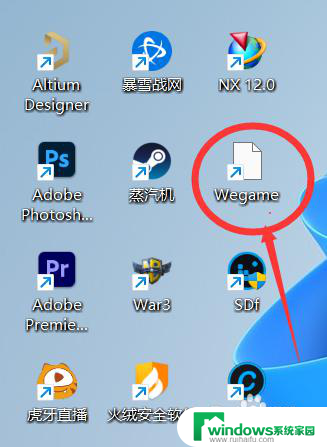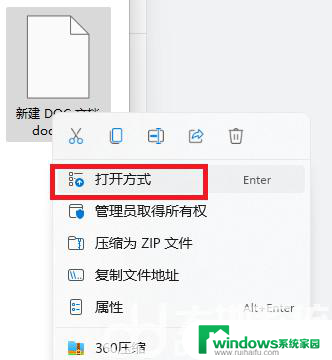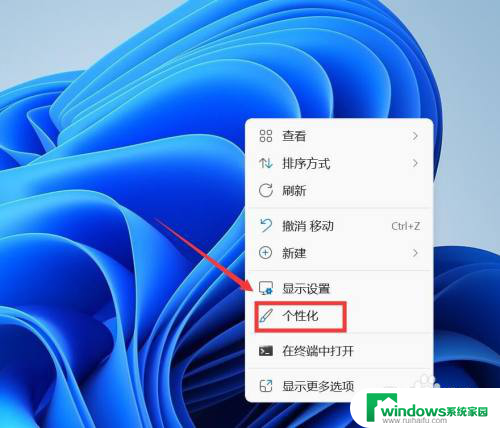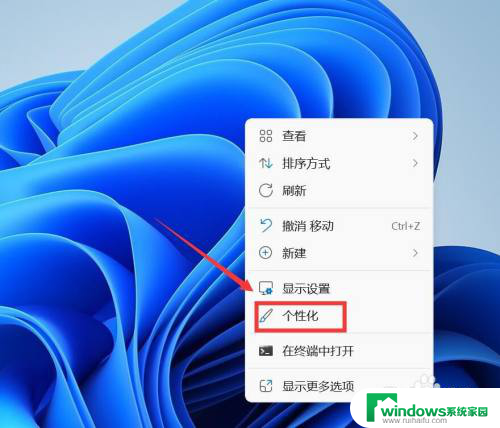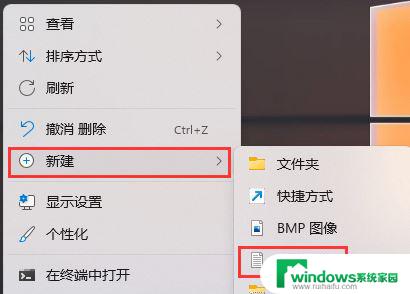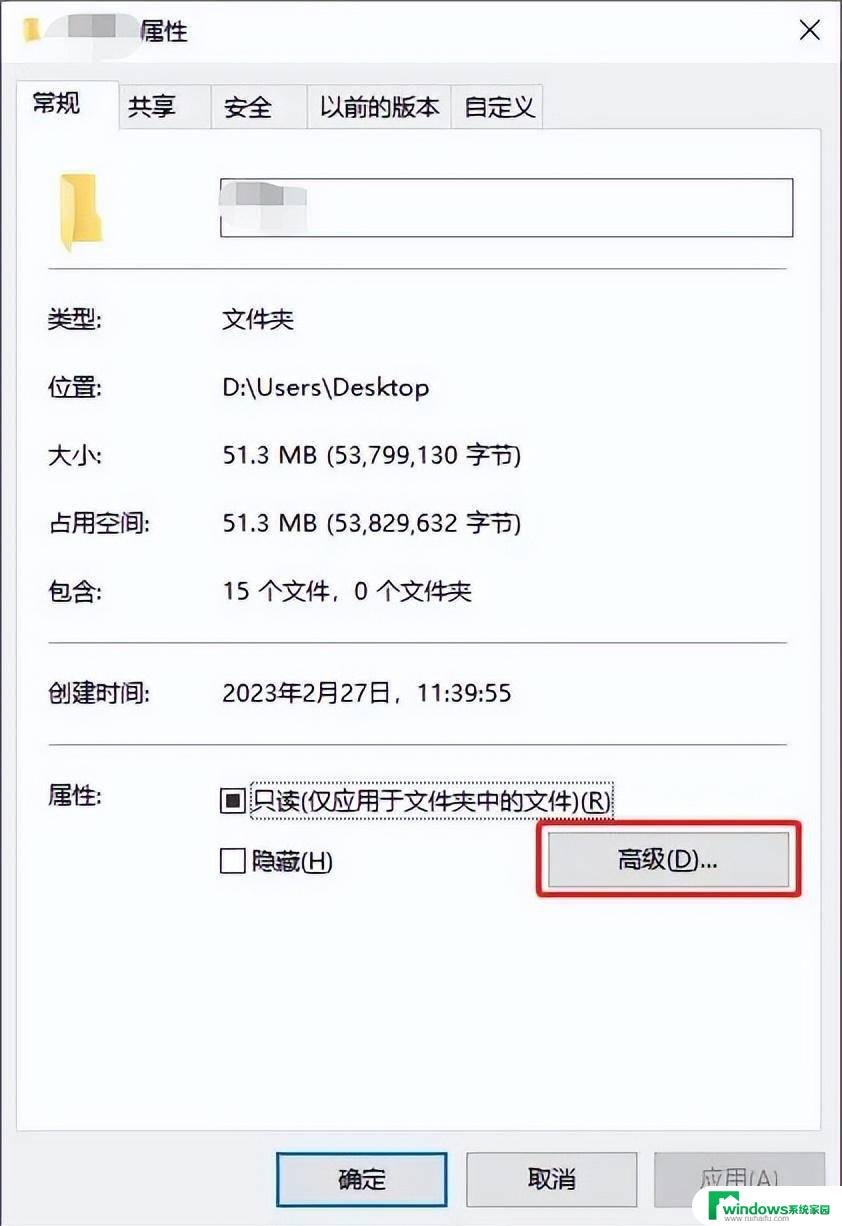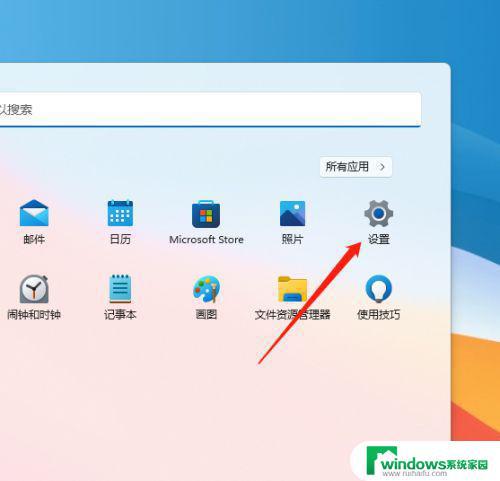win11文件底色怎么换成白色 文件夹底色黑色怎么变成白色
更新时间:2024-02-24 13:32:51作者:xiaoliu
Win11系统是微软最新推出的操作系统,相较于之前的版本,它带来了许多令人激动的新功能和改进,有些用户可能对Win11的默认界面底色并不满意,尤其是文件的底色过于突出或者文件夹的底色不符合个人喜好。针对这个问题,我们可以通过简单的操作来将Win11的文件底色换成白色,将文件夹的底色从黑色变成白色。下面我将为大家介绍如何实现这一目标。
具体步骤:
1.打开个性化
在桌面空白部分处右键鼠标,选择个性化选项,如图所示选择颜色。
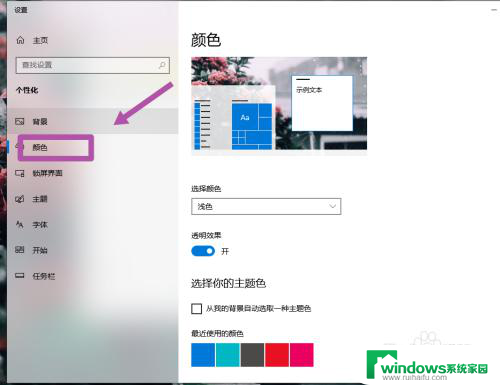
2.设置模式
如图所示,默认windows模式选“浅色”。默认应用模式选“亮”,透明效果打开。
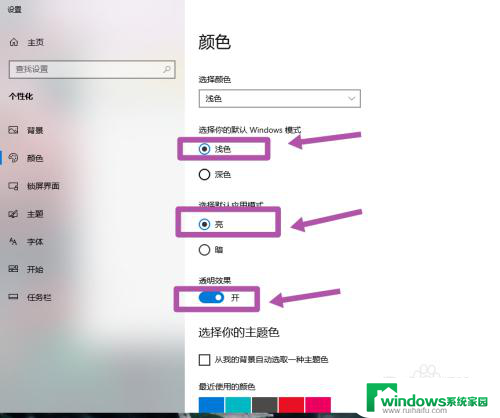
3.修改成功
如图所示,就可以将文件夹的背景颜色改成白色了。
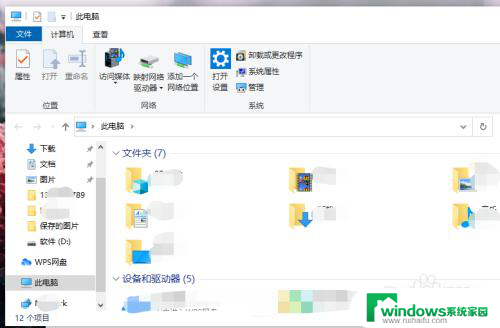
以上就是如何将win11文件底色更改为白色的全部内容,如果您需要,您可以按照以上步骤进行操作,希望这对您有所帮助。